Egal, ob Sie mit der Hausarbeit beschäftigt sind oder nach dem hektischen Tag faul sind, Sie haben kaum Zeit, Ihr Telefon zu überprüfen, insbesondere wenn es in einem anderen Raum aufbewahrt wird. Sie können sich auch über alles, was mit Ihren Freunden und bei der Arbeit passiert, auf dem Laufenden halten. Alles, was Sie tun müssen, ist Ihre iMessage mit dem virtuellen Sprachassistenten von Apple zu verbinden. Siri hilft Ihnen nicht nur, Ihre neuen Nachrichten zu hören, sondern ermöglicht Ihnen auch, Nachrichten an Ihre Freunde zu senden, ohne Ihr Smartphone zu berühren.
Zunächst müssen Sie jedoch sicherstellen, dass Siri auf Ihrem iPhone aktiviert ist. Nun, alle Apple-Geräte (2015 und neuere Versionen sind mit Sprachassistenten ausgestattet). Bitte stellen Sie sicher, dass Sie das neueste Update auf Ihrem iPhone ausführen müssen, bevor Sie fortfahren.
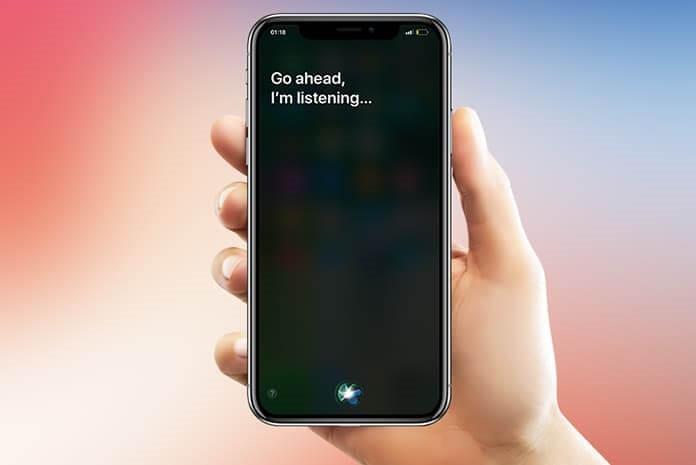
In diesem Beitrag werden wir die Schritte zur Verwendung von iMessage über Siri teilen. Auf geht's!
Schritte zum Senden von Nachrichten mit iMessage über Siri
Das Senden von Nachrichten mit iMessage über Siri ist so einfach wie das Senden einer Nachricht von Ihrem Telefon an Ihre Freunde. Befolgen Sie die folgenden Schritte, um eine Nachricht mit iMessage über Siri zu senden.
Schritt 1: Zunächst müssen Sie Siri auf Ihrem iPhone aktivieren. Sie können Siri auch manuell aktivieren, indem Sie die Home-Taste auf Ihrem iPhone gedrückt halten oder auch „Hey Siri“ sagen.
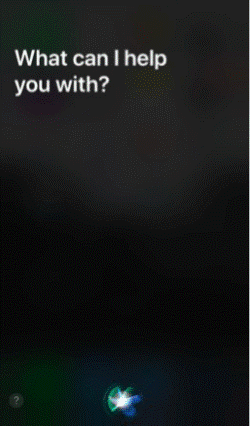
Lesen Sie auch:-
Schritt 2: Jetzt müssen Sie Siri mitteilen, welche Nachricht Sie senden möchten und an wen. Bitte beachten Sie, dass Siri Sie nach dem Kontaktnamen oder der Telefonnummer fragt, an die Sie eine Nachricht senden möchten, wenn Sie den Namen der Person oder die Beziehung, die Sie mit dieser Person teilen, nicht mit Siri teilen.
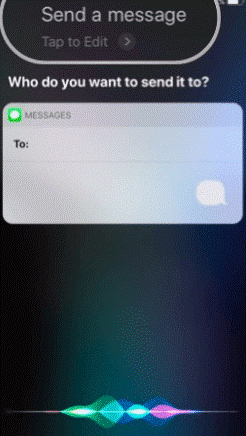
Schritt 3: Sobald Sie mit dem Kontaktnamen fertig sind, müssen Sie Siri mitteilen, welche Nachricht Sie senden möchten. So können Sie Ihre Nachricht einfach diktieren.
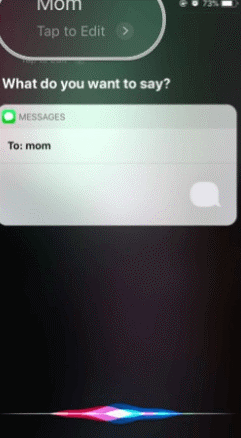
Schritt 4: Jetzt wird Siri die Nachricht bestätigen, also haben Sie etwas Geduld und warten Sie, bis Siri die Nachricht abgeschlossen hat.
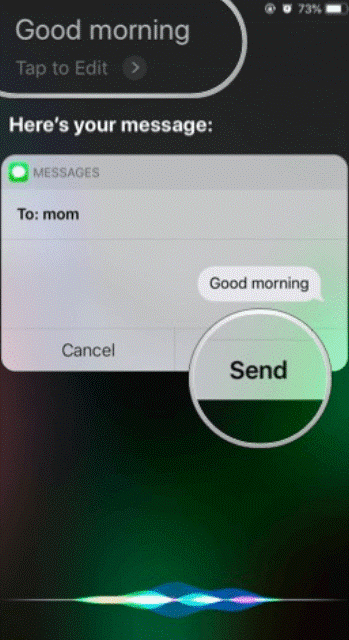
Lesen Sie auch:-
Schritt 5: Sobald Sie fertig sind, können Sie sagen, dass Siri die Nachricht sendet.
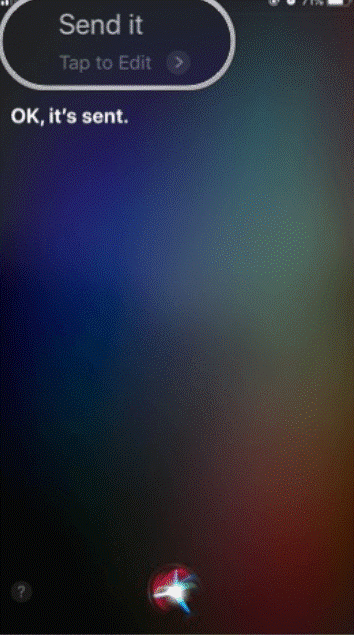
Falls ein Fehler auftritt oder Sie Ihre Nachricht ändern möchten, müssen Sie nur sagen, Siri storniere meine Nachricht und Siri wird Ihre Nachricht abbrechen. Sie können den Vorgang von Anfang an einleiten und die oben genannten Schritte ausführen, um die Nachricht an Ihre Freunde zu senden.
Schritte zum Überprüfen neuer Nachrichten mit Siri auf dem iPhone
Wir alle haben die Angewohnheit, auf unser Smartphone zu schauen, nur um neue Nachrichten zu überprüfen. Nun, mit einem Smartphone ist es einfach, nach neuen Updates und neuen Nachrichten zu suchen, aber wenn Sie freihändig sind und Ihr soziales Leben über die Sprachsteuerung mit etwas umständlich steuern. Sie können sich jedoch problemlos über Ihre neue Nachricht informieren. Befolgen Sie dazu die folgenden Schritte, um neue Nachrichten mit Siri auf dem iPhone zu überprüfen.
Schritte 1 : Zuerst müssen Sie Siri auf Ihrem iPhone aktivieren, dafür müssen Sie die Home-Taste gedrückt halten.
Hinweis: Sie können Siri auch aktivieren, indem Sie mit dem kompatiblen Gerät einfach „Hey Siri“ sagen.
Schritt 2: Nun, um Siri wissen zu lassen, dass Sie Ihre Nachrichten überprüfen möchten, Sie möchten "Meine neuen Nachrichten überprüfen" oder Sie können Siri einfach fragen, indem Sie sagen "Habe ich neue Nachrichten".
Schritt 3: Falls Sie neue Nachrichten haben, müssen Sie auf die neuen Nachrichten klicken. So kann Siri die empfangenen Nachrichten vorlesen.
Dies sind die Schritte, um iMessage mit Siri zu verwenden. Jetzt können Sie eine Nachricht und hier eine neue Nachricht über Siri senden, ohne Ihren Nachrichteninhalt einzugeben.
Lesen Sie auch:-
Falls Sie dabei auf ein Problem stoßen, können Sie uns dies in den folgenden Kommentaren mitteilen.










![So deaktivieren Sie Benachrichtigungen in Microsoft Teams [AIO] So deaktivieren Sie Benachrichtigungen in Microsoft Teams [AIO]](https://cloudo3.com/resources8/images31/image-2249-0105182830838.png)





![Bedingte Formatierung basierend auf einer anderen Zelle [Google Tabellen] Bedingte Formatierung basierend auf einer anderen Zelle [Google Tabellen]](https://cloudo3.com/resources3/images10/image-235-1009001311315.jpg)